文章目錄
![]() 編輯人員資料
編輯人員資料
![]() 相關文章
相關文章
大家好,我和團隊在 OneDive資料夾上合作,但有些 Word 文件總是顯示「Word 無法開啟或儲存此檔案,因為路徑名稱太長」的訊息,這很煩人,有什麼辦法可以解決這個問題嗎? – 來自Reddit
一旦收到此錯誤,您將無法開啟檔案,因為檔案路徑太長,也無法對正在編輯的檔案進行儲存操作,因此最好先解決此錯誤,以免造成進一步的資料遺失。以下是一些幫助您解決檔案名稱太長錯誤的有效方法:
修復1.將文件複製並貼上到另一個位置以修復無法開啟文件,因為文件路徑太長
解決此檔案路徑太長錯誤的最簡單方法是將檔案複製並貼上到另一個位置。
您收到此錯誤的原因是 Microsoft Windows 對檔案路徑有限制,而您的檔案名稱超過 256 個字元。如果此錯誤影響了子資料夾,您可以將 Excel檔案複製並貼上到其他位置,以縮短檔案路徑的長度。
修復2.重新命名檔案以修復由於檔案路徑過長而無法開啟文件
如果更改檔案的位置無效,您可以重新命名檔案以從根本上解決此錯誤。您可以縮短檔案名稱,也可以將檔案名稱變更為更簡單的名稱。以下是更改檔案名稱的方法:
步驟 1.右鍵單擊有問題的 Excel 文件,然後從下拉式選單選單中選擇「重新命名」。
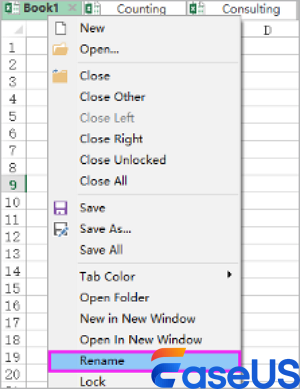
步驟 2.根據需要重新命名檔案,然後按 Enter 確認。
步驟3.現在您可以嘗試再次開啟檔案。
修復3.從文件歷史記錄還原以修復無法開啟文件,因為文件路徑太長
如果您在進行重大變更後收到此錯誤,則可以按照下列步驟從檔案記錄中將檔案還原為無錯誤版本:
步驟 1.右鍵單擊損壞的 Excel 文件,然後從下拉式選單選單中選擇「屬性」。
第 2 步。轉到“以前的版本”標籤並尋找要還原的檔案。
步驟3.找到檔案的可用版本後,選擇它進行恢復。
修復4.使用檔案修復軟體修復因檔案路徑過長而無法開啟檔案的問題
您的 Excel 文件已損壞,導致出現「檔案無法開啟」錯誤。要解決此問題,請使用專業的文件修復工具軟體來修復損壞的 Excel 檔案。
EaseUSFixo Document Repair將是您的首選解決方案。這款 Excel檔案修復工具可以幫助您透過三個步驟修復損壞的 Excel文件。以下是這款來自EaseUS的工具能夠完美處理的其他一些情況:
- Excel 電子表格損壞
- Excel 不允許我儲存
- Excel 在 Windows 上持續鎖定
以下介紹如何使用EaseUS提供的 Microsoft 修復工具修復損壞的 Excel 檔案:
✨步驟 1. 下載、安裝並啟動EaseUSFixo Document Repair
您可以使用我們提供的下載按鈕或其他官方途徑下載此修復工具。安裝完成後,雙擊 Fixo 圖示以啟動它。點擊“文件修復”>“新增文件”,選擇並修復損壞的 Word、Excel、PDF 和其他文件。

✨步驟2.立即修復損壞的文檔
新增文件後,您可以按一下「修復」來專門修復文件,或選擇「全部修復」來一起修復清單中的所有檔案。

✨步驟 3. 預覽並修復儲存文檔
現在,文件已準備好保存。您也可以點選眼睛圖示預覽文件。點擊「全部儲存」後,在彈出視窗視窗中選擇「檢視已修復檔案」即可找到這些已修復的檔案。

您可以在社群媒體(如 Reddit 或 LinkedIn)上與面臨相同 Excel檔案名稱問題的使用者分享此貼文:
最後的話
這篇文章介紹如何修復「無法開啟檔案,因為檔案路徑太長」的問題。您可以將檔案複製並貼上到其他位置,重新命名檔案,或從檔案歷史記錄中復原檔案。如果您的檔案已損壞,請使用EaseUSFixo Document Repair 作為最後的手段。
由於檔案路徑太長無法開啟檔案常見問題
1.如何開啟超過259個字元的檔案路徑?
開啟超過 259 個字元的檔案路徑的方法如下:
在搜尋列中輸入 REGEDIT,然後選擇登錄編輯器
到以下位置:HKEY_LOCAL_MACHINE\SYSTEM\CurrentControlSet\Control\FileSystem。
然後選擇名為“LongPathsEnabled”的條目。
2.為什麼在Word中無法開啟路徑名太長的檔案檔?
此問題是由 Office 產品對檔案路徑的 259 個字元限制引起的。由於您無法直接重新命名或移動檔案,請考慮將包含該路徑的資料夾重新命名為更短的名稱,以符合此限制。
這篇文章有幫到您嗎?
